A weboldal cikkeinek tiszta és rendetlen nyomtatása a Microsoft Edge segítségével
A Windows 10 Microsoft él Nyomtatók / / March 17, 2020
Utoljára frissítve:

Ha ki kell nyomtatnia egy cikket egy weboldalról, akkor nincs szüksége az extra rendetlenségre. Íme, hogyan lehet a Microsoft Edge-től tiszta cikkeket nyomtatni.
Cikkek nyomtatása egy weboldalról bosszantó lehet, ha éppen eltalálja Ctrl + P és kezdje el a nyomtatást. 10 oldal teljes hirdetéssel, navigációs sávokkal és más jelölő elemekkel egészül ki az oldalról, egy rövid cikkhez. A Windows 10-től kezdve Építsd 17093, A Microsoft Edge lehetővé teszi a hirdetések eltávolítását és az egyéb weboldalak rendetlenségét a nyomtatás során. Ez tiszta nyomtatott oldalt eredményez, amelyen csak a kívánt fő szöveg található. Itt van egy pillantás a rendetlenség nélküli nyomtatási szolgáltatás használatáról.
A webes cikk nyomtatása nélkül nyomtathat a Microsoft Edge-ről
Ha a kinyomtatni kívánt oldalon van Élkattintson a böngésző jobb felső sarkában lévő ellipszis gombra, és válassza a Nyomtatás lehetőséget. Vagy egyszerűen nyomja meg a billentyűparancsot Ctrl + P.
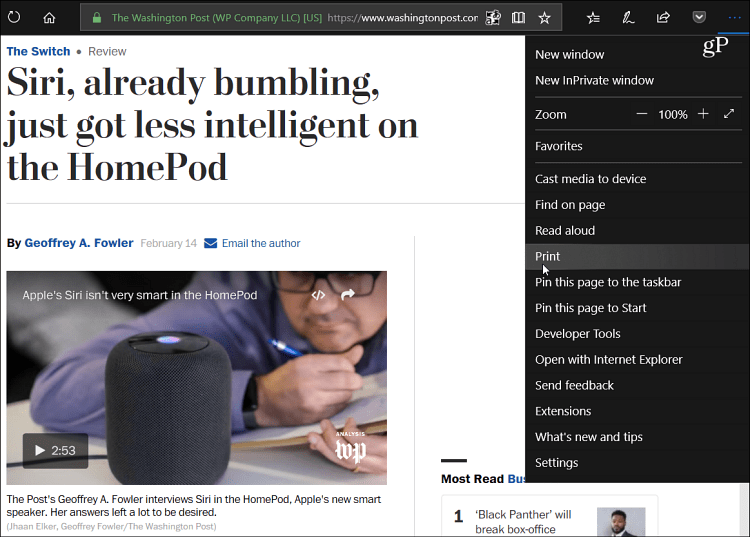
Görgessen le kissé a nyomtatási előnézeti képernyőn, és kapcsolja be az új, rendetlenség nélküli nyomtatás lehetőséget.
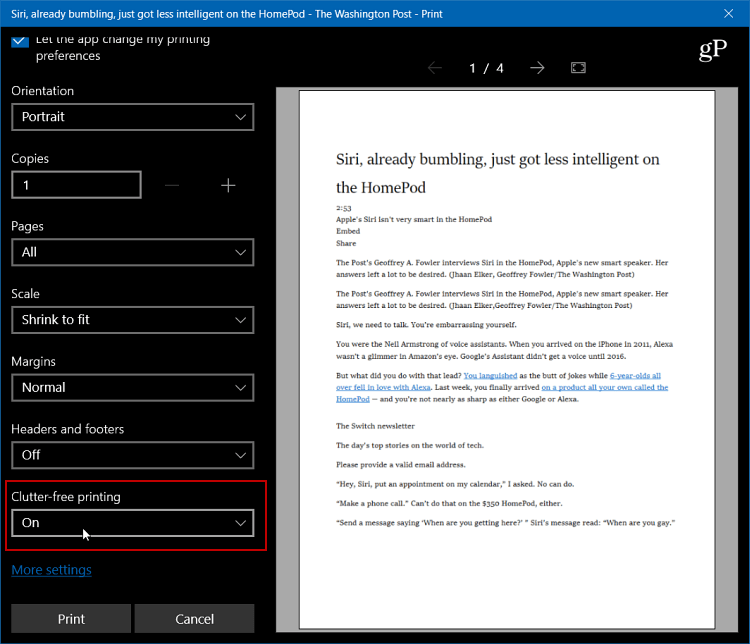
Íme egy példa arra, hogyan nézne ki a nyomtatási előnézet a rendetlenség nélküli nyomtatáskor kikapcsolt.
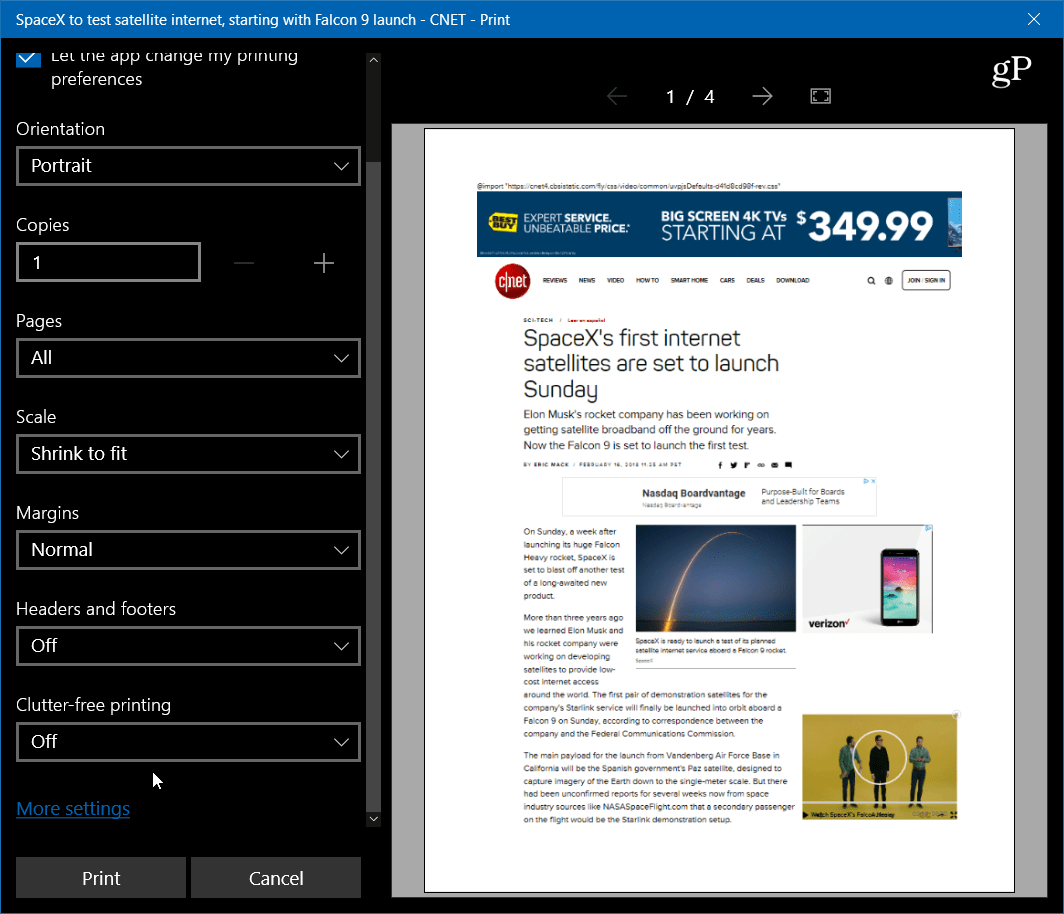
És itt, bekapcsolva a rendetlenség nélküli nyomtatást, láthatja, hogy megkapja a cikket és a képeket, de nincs hirdetés és más felesleges elem. Azt is vegye figyelembe, hogy ha a szolgáltatás ki van kapcsolva, négy oldal lesz kinyomtatva. A bekapcsolással azonban az oldalak száma csak kettőre csökken.
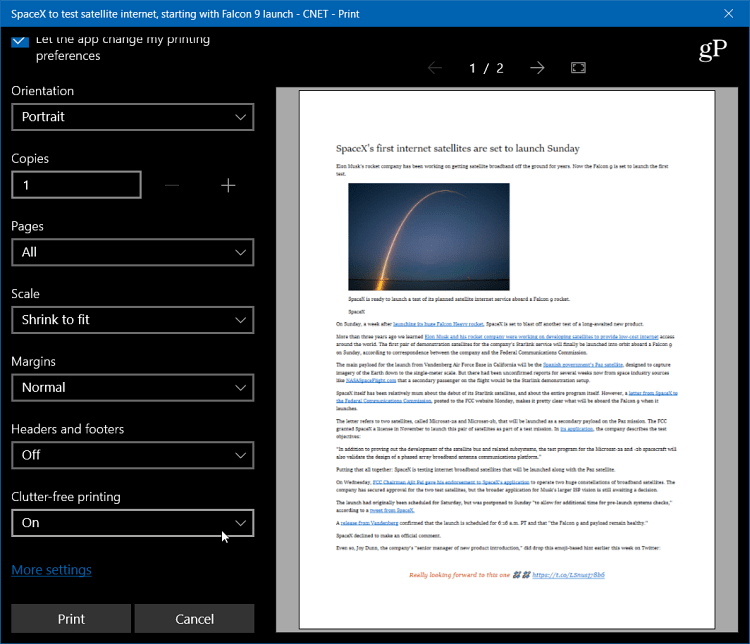
Más böngészők hasonló típusú tisztább nyomtatást is lehetővé tesznek. Különböző Chrome-bővítmények teszik ezt, és a Firefox hozzátette az úgynevezett „Egyszerűsítse az oldalt” kifejezést, amely eltávolítja a hirdetéseket és más dolgokat az elrontó oldalról.
Érdemes megjegyezni, hogy csak azt a konkrét szöveget nyomtathatja ki, amelyet kiemel egy weboldalon található cikkből. Az éppen kiemelt szöveg kinyomtatása egy weboldalról semmi új, és az egyes böngészők kicsit másképp teszik. A Chrome-ban egyszerűen kiemelheti a szöveget, kattintson a jobb gombbal, és válassza például a Nyomtatás lehetőséget. A Firefoxban kiemelheti a kívánt szöveget az oldalon, nyomja meg Ctrl + P, majd válassza a lehetőséget Kiválasztás tól Nyomtatási tartomány párbeszéd.
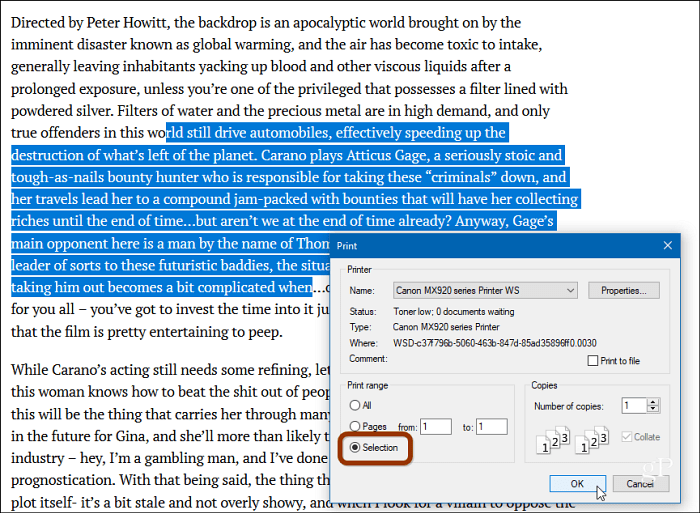
Ez nem csak a szükséges információk releváns megszerzéséhez hasznos, hanem az is pénzt takarít meg papíron és tintán. Ha minden oldalt kinyomtat, amely megjelenik, gondolja át az összes pazarolt tintát, amelyet használ.
Amikor szöveget kell kinyomtatnia egy weboldalról, csökkenti-e a felesleges rendetlenségeket, amikor csak lehet? Tudassa velünk az alábbi megjegyzés szakaszban.



